時間:2017-04-06 來源:互聯網 瀏覽量:
在Win10係統中右下角的通知區域圖標可以顯示一些係統狀態,如電池、網絡、音量等等,不過有時我們會遇到右下角圖標顯示不正常的情情,並在設置中通知區域圖標無法開啟等問題,那麼如果遇到這樣的問題如何解決呢?我們可以通過重置來搞定,並且也能解決
具體操作步驟如下:
1、首先在任務欄點擊右鍵,選擇設置→通知區域,點擊“選擇哪些圖標顯示在任務欄上”,看看你要打開或關閉的圖標是可以操作,看看有沒有殘留;
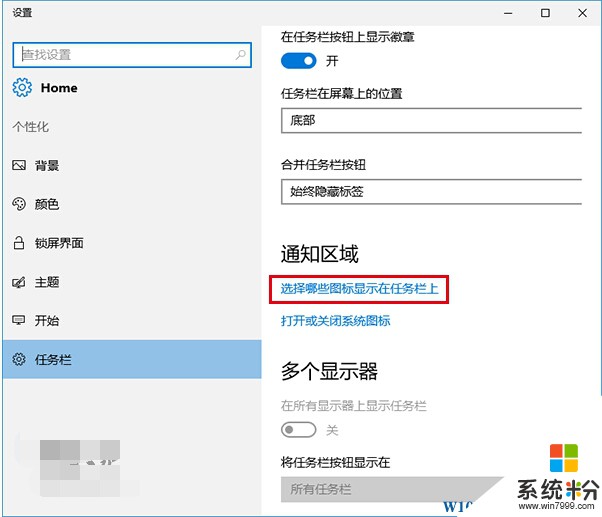
係統粉 www.online-4teil.com
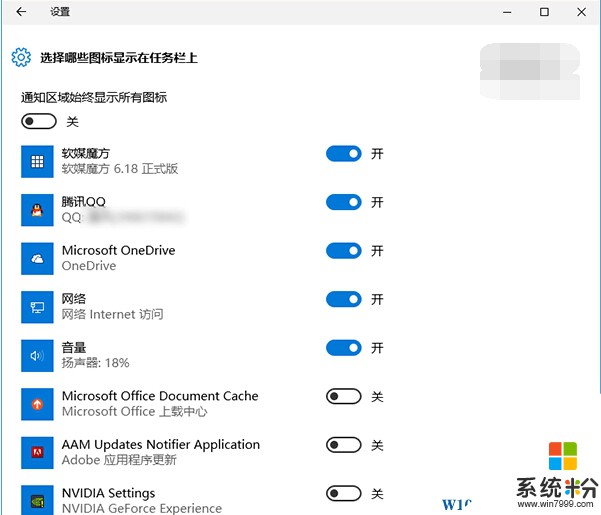
2、如果有異常,先打開任務管理器(右擊任務欄→任務管理器)和注冊表編輯器(在Cortana搜索欄輸入regedit按回車進入)備用
3、在注冊表編輯器中定位到如下位置:
HKEY_CURRENT_USER\Software\Classes\Local Settings\Software\Microsoft\Windows\CurrentVersion\TrayNotify
4、先按住Ctrl+Shift鍵,然後右鍵單擊任務欄→退出資源管理器(也可在任務管理器找到Explorer.exe進程,並將其關閉),如下圖——
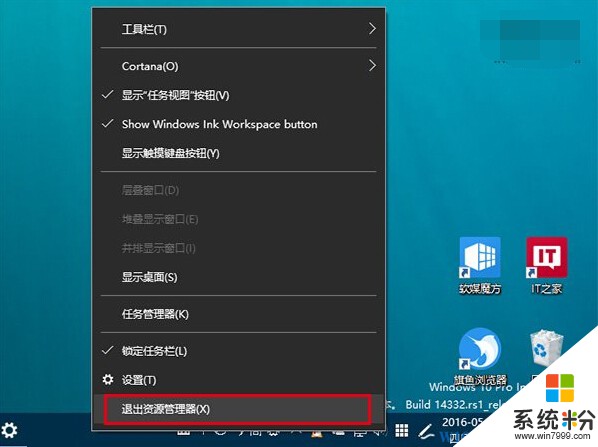
5、在注冊表編輯器中IconStreams和UserStartTime兩個值(可按住Ctrl鍵然後分別點擊兩個值,就可以一並選中,然後在被選中的任意一個值上單擊右鍵,選擇“刪除”)
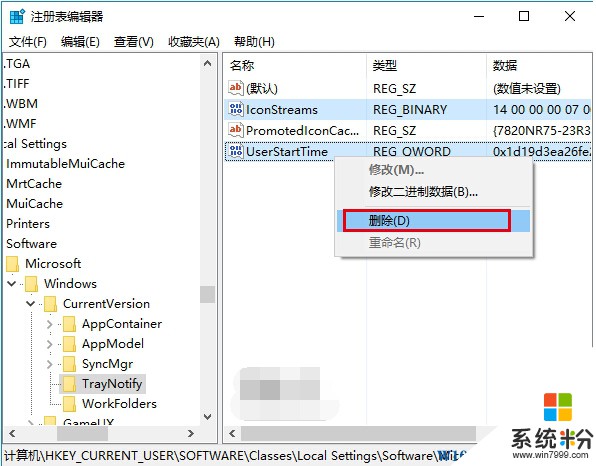
6、最後還是打開任務管理器(如果剛才沒打開,可按Ctrl+Shift+Del,點擊任務管理器),點擊文件→運行新任務,輸入Explorer後點擊“確定”運行即可(管理員權限可不勾選),如下圖——
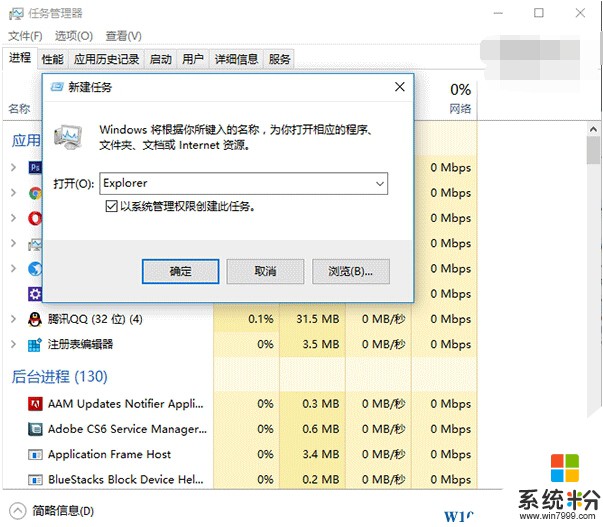
現在任務欄通知區域圖標已重置,上述問題理論上應該都已解決。如果你不小心刪錯了東西,可用之前的備份進行恢複。以上方法就能解決Win10係統通知區域圖標錯誤無法打開及殘留的問題了。